Браузер Safari разработан Apple, он основан на движке WebKit и широко используется при серфинге в Интернете для пользователей Mac. Поскольку вы, как правило, часто используете свой браузер Safari для исследования или просто просматриваете свои учетные записи в социальных сетях, кеши вашего веб-браузера Safari в значительной степени накапливаются.
Как только эти кеши накапливаются в вашем браузере Safari, вы рискуете столкнуться с медленным просмотром. В этой статье мы покажем вам как очистить кеш в Safari браузер чтобы иметь лучший опыт в серфинге в Интернете. И тебе лучше удалить файлы cookie браузера с вашего Mac чтобы он тоже хорошо работал.
Содержание: Часть 1. Что такое кэш и как он работает?Часть 2. Помогает ли очистка кэша Safari?Часть 3. Как быстро очистить кеш в Safari? Часть 4. Как очистить кеши в Safari вручнуюЧасть 5. Вывод
Люди также читают:Как ускорить загрузку Safari при медленной загрузке?Как исправить «Safari не работает на Mac»?
Часть 1. Что такое кэш и как он работает?
A кэш считается памятью о ваших действиях в браузере. После того, как вы впервые посетили определенный веб-сайт, он фактически сохраняет информацию о веб-сайте, который вы посетили. Итак, как только вы попытаетесь посетить веб-сайт снова, ваш веб-браузер может просто скопировать его и вместо того, чтобы загружать этот веб-сайт снова.
Кэш в вашем Safari также может хранить некоторые личные данные, которые требуются для некоторых посещенных вами веб-сайтов. Таким образом, вам будет легче получить доступ к определенному веб-сайту при следующем его посещении. Он также может распознавать все посещенные вами веб-сайты, что также упрощает загрузку браузера.
Кеш также может помочь вам загрузить последнюю версию веб-сайта, который вы посещаете с помощью браузера Safari. Прочтите, чтобы узнать, как очистить кеш в Safari.
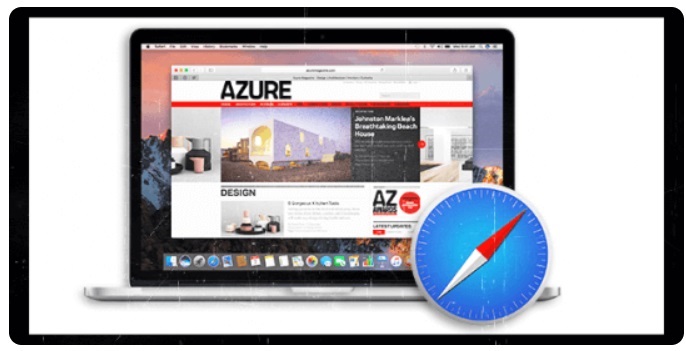
Часть 2. Помогает ли очистка кэша Safari?
Хотя кэш играет важную роль в вашем Safari или любом браузере, который вы используете, по-прежнему полезно пытаться очистить его, чтобы получить лучший опыт работы в Интернете. Вот несколько причин почему важна очистка кеша браузера и преимущества, которые вы можете получить, если знаете, как очистить кеш в Safari.
№1. Ускорьте свой Mac и улучшите производительность
Если вы давно пользуетесь своим браузером Safari, то есть тенденция, что он наращивает кэши огромного размера. Из-за этого это может повлиять на производительность, а также на скорость вашего Mac при использовании браузера. Очистка кеша вашего браузера Safari поможет вам освободить место и ускорить работу.

№ 2. Просмотр последних страниц веб-сайта
Каждый раз, когда вы повторно посещаете определенный веб-сайт, кеш вашего браузера будет видеть, есть ли какие-либо изменения на сайте, и предоставлять вам обновленные страницы. Однако такая ситуация не всегда работает. Бывают случаи, когда ваш кеш по-прежнему будет загружать старую страницу вместо обновленной.
Здесь, если вы хотите очистить кеш, то вы позволите своему браузеру Safari начать все заново. Это гарантирует, что вы увидите последнюю страницу веб-сайта, который вы пытаетесь посетить.
3. Защитите свою конфиденциальность и поддерживайте безопасность
Если в случае, если вы используете компьютер, который используют другие люди, лучше всего, чтобы вы знали, как очистить кеш в Safari и других браузерах, чтобы обеспечить защиту вашей конфиденциальности. Если вы не удалите или не очистите кеш, другие люди смогут увидеть, что вы делаете или какие веб-сайты посещаете.
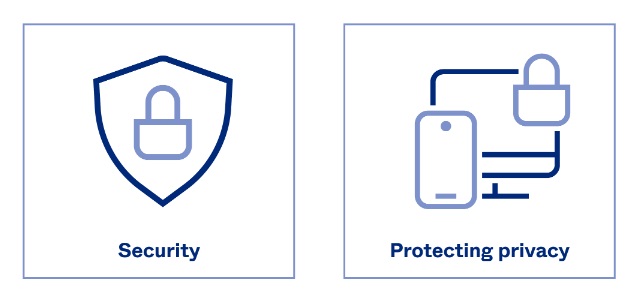
Кеш на вашем Safari также может помочь вам сохранить конфиденциальность, необходимую для некоторых посещаемых вами веб-сайтов. И если вы не сможете удалить кеш, есть большая вероятность, что другие люди будут иметь доступ к этому конкретному сайту.
4. Помогите исправить любые проблемы с Safari
Придет время, когда ваш браузер Safari может работать, когда вы его используете. Примером является случай, когда вы пытаетесь посетить страницу, и она загружается очень медленно, или не запускается, или вы можете получить сообщение об ошибке.
Не беспокойтесь, потому что указанную ошибку, с которой вы можете столкнуться при использовании браузера Safari, можно исправить, просто очистив кеш. Сделайте это перед открытием определенного веб-сайта и перед закрытием браузера.
Часть 3. Как быстро очистить кеш в Safari?
Чтобы вы знали, как легко и быстро очистить кеш в браузере Safari, все, что вам нужно, это iMyMac PowerMyMac. Использование этой программы позволит вам в кратчайшие сроки очистить кеш на вашем Mac. Его очень легко и просто использовать, поэтому вам не нужно беспокоиться о технических сложностях.
PowerMyMac известен как один из лучших очистителей браузера. Он может не только очистить кеш в Safari, но и помочь полностью удалить кеш из Google Chrome которые вы тоже можете использовать. PowerMyMac также может устранить причины замедления и удалить любую личную информацию с посещенных вами веб-сайтов. Таким образом, ваша конфиденциальность будет надежно защищена.
Вот как очистить кеш в браузере Safari с помощью PowerMyMac.
- Загрузите и установите PowerMyMac на свой Mac.
- Запустите его и выберите конфиденциальность.
- Нажать на "SCAN», чтобы начать сканирование всех ваших кешей, файлов cookie и другого мусора во всех браузерах, установленных на вашем Mac.
- После завершения процесса сканирования нажмите «Сафари” и выберите предметы, которые вы хотите очистить.
- Нажать на "ЧИСТКА», и PowerMyMac начнет очищать все кеши из вашего Safari. Подождите, пока программа завершит процесс очистки.

Кэш в вашем браузере Safari полностью очищен. Теперь вы почувствуете лучшую производительность при серфинге в Интернете с помощью браузера. Вы также можете сделать то же самое для другого браузера, который у вас есть на Mac.
Часть 4. Как очистить кеши в Safari вручную
Теперь, когда у вас есть представление о преимуществах, которые вы можете получить, очистив кеш в браузере Safari, пришло время приступить к процессу. Вот способ, как очистить кеш в Safari вручную:
- Запустите браузер Safari на вашем Mac.
- Выберите "РазработкаМеню и нажмите на «Настройки>>Фильтр>>Показать строку меню «Разработка» в строке меню». После этого закройте «Настройки».
- Перейдите в браузер Safari, затем выберите «Разработка» и нажмите «Очистить кэши».
- Подождите некоторое время, пока ваш браузер Safari не очистит весь свой кеш.
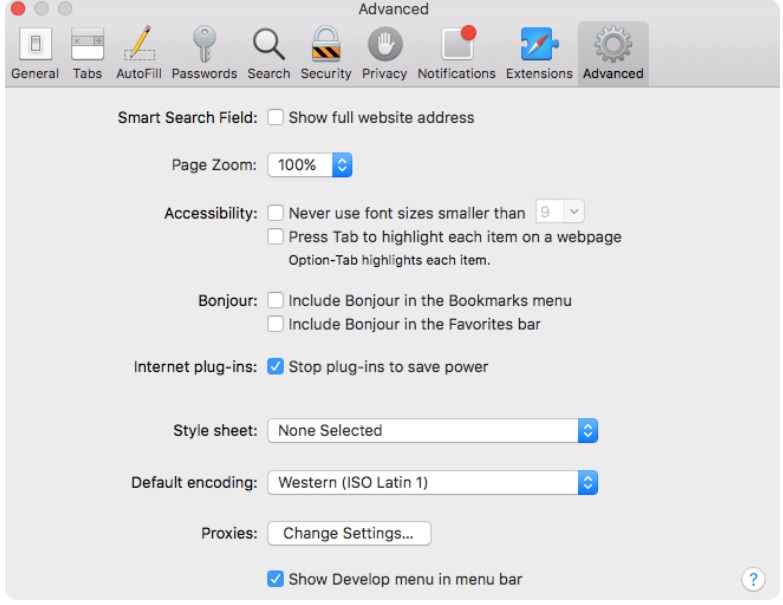
Как только процесс очистки кеша будет завершен, вы сможете быстрее просматривать веб-страницы при использовании браузера Safari на вашем Mac.
Как очистить кеш и выполнить полную перезагрузку в Safari? Хотя для полной перезагрузки Safari нет сочетания клавиш, вы все равно можете очистить кеш Safari с помощью ярлыка. Нажмите Command+Option+E после того, как вы включите меню разработки. Затем удерживайте Shift и нажмите перезагружать на панели инструментов, чтобы обновить Safari. Это более быстрый способ очистить кеш в Safari.
Часть 5. Вывод
Есть несколько важных ролей, которые играет кеш в вашем браузере Safari. Однако это может стать причиной любого сбоя и замедлить работу Safari. Это причина, почему вы должны учиться как очистить кеш в Safari. Таким образом, вы сможете увеличить скорость при использовании браузера.
К счастью для вас, у нас есть PowerMyMac, который вы можете использовать для очистки кеша в браузере Safari или любом другом браузере, который у вас есть. Это значительно улучшит ваш опыт работы в Интернете с помощью браузера Safari.




Кристоф2021-04-10 07:37:12
czesto zastanawiam sie czy tego typu "pomoc" robiona jest na złość, eby tylko zdenerwowac osobe ktora szuka pomocy. "" Крок 3: Наступние прыжки в сафари, настенные выборы «Опракуй» и кликни «Пустые тени». " !!!
iMyMac2021-04-11 03:26:30
Czy wykonałeś „krok 2”? Musisz kliknąć «Pokaż pasek menu rozwijania na pasku menu», a następnie możesz wykonać «krok 3».